Как изменить звук уведомления календаря на iPhone
Если вы часто используете свой календарь, вы можете получать несколько уведомлений для приложения в течение дня.
Если звук, который воспроизводится при получении одного из этих уведомлений, вам не нравится, то вам может быть интересно, как изменить звук уведомления календаря на вашем iPhone.
Наше руководство ниже покажет вам, где найти этот параметр на вашем устройстве, чтобы вы могли выбрать один из других доступных вариантов.
Как переключить звук уведомления для календаря iPhone
- Открыть Настройки.
- Выбирать Звуки и тактильные ощущения.
- Выбирать Календари.
- Трогать Оповещения календаря.
- Коснитесь нужного звука.
Наше руководство продолжается ниже с дополнительной информацией о том, как изменить звук уведомления календаря на iPhone, включая изображения этих шагов.
Программы для Windows, мобильные приложения, игры - ВСЁ БЕСПЛАТНО, в нашем закрытом телеграмм канале - Подписывайтесь:)
Использование разных звуков уведомлений для разных событий на вашем iPhone может быть полезно, если вы хотите определить что-то, что произошло на вашем устройстве, не глядя на него. Но если вам не нравится звук или если два разных звука уведомлений слишком похожи друг на друга, вы можете изменить его.
Звуки уведомлений для большинства вещей на вашем iPhone можно изменить, включая звук уведомлений для событий календаря на вашем iPhone. Наше руководство ниже покажет вам шаги, которые необходимо предпринять, чтобы начать использовать другой звук для предстоящих событий календаря.
Существует также способ доступа к вашему календарю Google на iPhone, который не использует приложение календаря iPhone по умолчанию.
Изменение звука уведомлений календаря (руководство с иллюстрациями)
Эта статья была написана с использованием iPhone 5 в операционной системе iOS 8. Экраны для более ранних версий iOS могут быть не совсем такими же.
Шаг 1. Коснитесь Настройки икона.
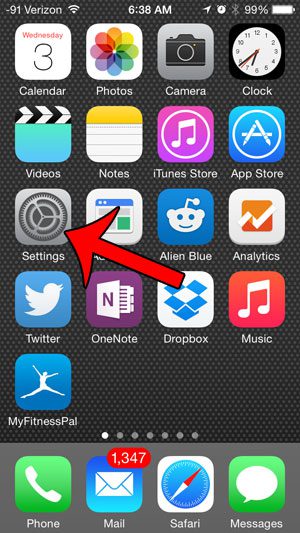
Шаг 2: прокрутите вниз и выберите Звуки вариант.
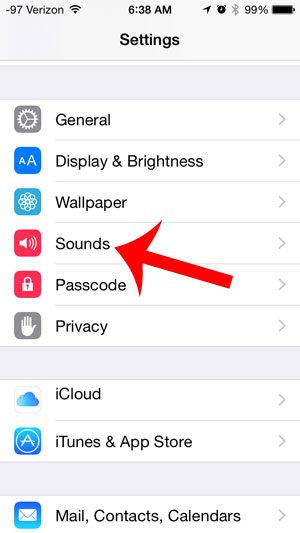
Шаг 3: прокрутите вниз и выберите Оповещения календаря вариант.
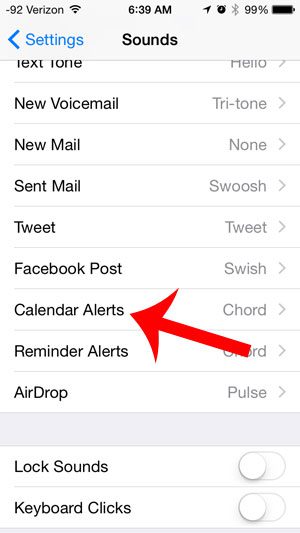
Шаг 4: Выберите звук, который вы хотите использовать для своих уведомлений.
Если вы предпочитаете, чтобы для уведомлений календаря не было звука, вы можете выбрать опцию «Нет». Обратите внимание, что звук будет воспроизводиться, если вы выберете новый. Когда вы закончите, вы можете нажать кнопку «Звуки» в верхнем левом углу экрана, чтобы выйти из этого меню, или вы можете нажать кнопку «Домой» под экраном, чтобы полностью закрыть меню «Настройки».
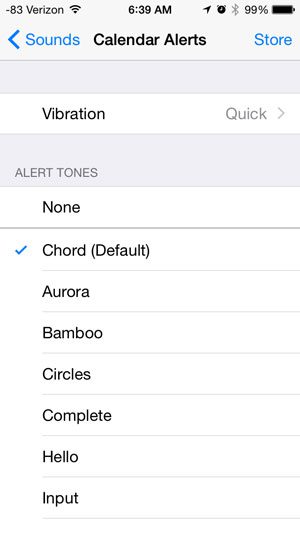
Теперь, когда вы знаете, как изменить звук уведомлений календаря iPhone, вы сможете настроить свой iPhone так, чтобы оповещения о событиях календаря звучали лучше, чем текущие настройки.
Вы можете узнать больше о календарях iCloud здесь.
Если вы хотите изменить календарь по умолчанию, который используется на вашем iPhone, вы можете прочитать эту статью.
Связанный
Программы для Windows, мобильные приложения, игры - ВСЁ БЕСПЛАТНО, в нашем закрытом телеграмм канале - Подписывайтесь:)
